SSH简介
我们在 搭建服务器时通常选择Linux版本,如果远程的服务器没有桌面,mac电脑如何在本地操作远程的服务器呢?方法是很简单的,mac电脑为我们提供了ssh命令,使用这个命令可以快速连接到远程linux服务器。
SSH是一种加密的网络传输协议,它可以在不安全的网络中提供安全的传输环境,通常利用SSH来传输命令行界面,远程执行命令。
SSH工作的大概原理是客户端在建立连接过程中,服务端收到用户的登录请求,然后把服务端的公钥发给用户,客户端拿到这个公钥,把登录密码加密发送给服务端,服务端使用自己的私钥,解密登录密码,如果密码正确,则允许客户端登录。
如何连接远程主机
第一种方法
在macOS中(Linux系统同样适用),打开终端,输入ssh username@host就可以登录远程主机了。这里username需要替换为你要登录的用户名称,host需要替换为你要登录的ip。比如,要登录root用户,远程主机ip为10.20.123.234。在终端输入ssh root@10.20.123.234就可以了。
ssh root@10.20.123.234
在这种情况下,默认使用的端口是22。有些远程主机把登录端口设置为其他端口,比如12000,这时命令需要制定端口,改为
ssh -p 12000 root@10.20.123.234
第二种方法
打开终端后,在菜单栏选择新建远程连接…,系统弹出了远程连接配置页面,在设置页面中设置下远程信息就可以了。用户名称根据需要改变,这里以root为例。ssh协议选择默认的自动就好了。如果需要指定端口,在下面的输入框中,加上-p xxxx就可以了。使用这种方法有个好处是不用记住远程主机的ip地址了,电脑里会自动保存,下回只需要输入密码就可以实现登录远程主机了。
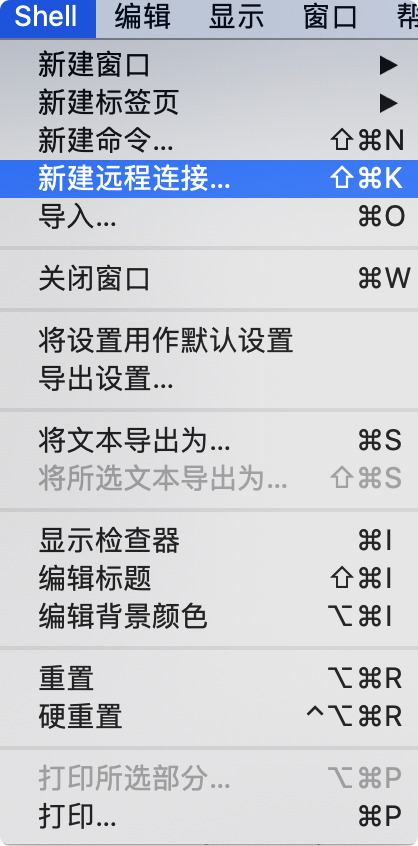

SSH如何设置禁止登录root
如果每次都登录远程主机的root账户,将会带来安全隐患,为了提高远程主机的安全性,可以把远程主机设置为禁止ssh到root账户。打开远程主机/etc/sshd_config文件,#PermitRootLogin yes 这一行改为PermitRootLogin no就可以了。#号代表注释,需要去掉,值需要从yes改为no。
注意设置完成后,需要重启远程主机的ssh服务。如果远程主机是CentOS系统,可以使用service sshd restart命令。如果远程主机是debain或者ubuntu系统,可以使用/etc/init.d/ssh restart命令。
SSH如何免密登录
上面介绍了两种登录远程主机的方法,这两种方法每次都需要输入登录密码,这样是比较麻烦的,为了简化操作,我们可以使用免密登录。
首先客户端这里需要执行命令,注意是客户端的机器上执行
ssh-keygen -t rsa
一路回车即可。执行之后,在$HOME/.ssh目录下会自动生成id_rsa.pub和id_rsa文件。id_rsa.pub是公钥,id_rsa是私钥。
之后,再执行命令
ssh-copy-id -p xxxx username@host
如果是默认的22号端口,-p xxxx可以不加。
username需要替换为你要登录的用户名,host需要替换为你要登录的主机地址。
免密登录配置已经完成了,重新登录下远程主机,已经不需要输入密码。如果还是登录不成功,可以尝试重启ssh服务。如果远程主机是CentOS系统,可以使用service sshd restart命令。如果远程主机是debain或者ubuntu系统,可以使用/etc/init.d/ssh restart命令。
学习了一项新技能,可以放松下了😆


























 495
495

 被折叠的 条评论
为什么被折叠?
被折叠的 条评论
为什么被折叠?








